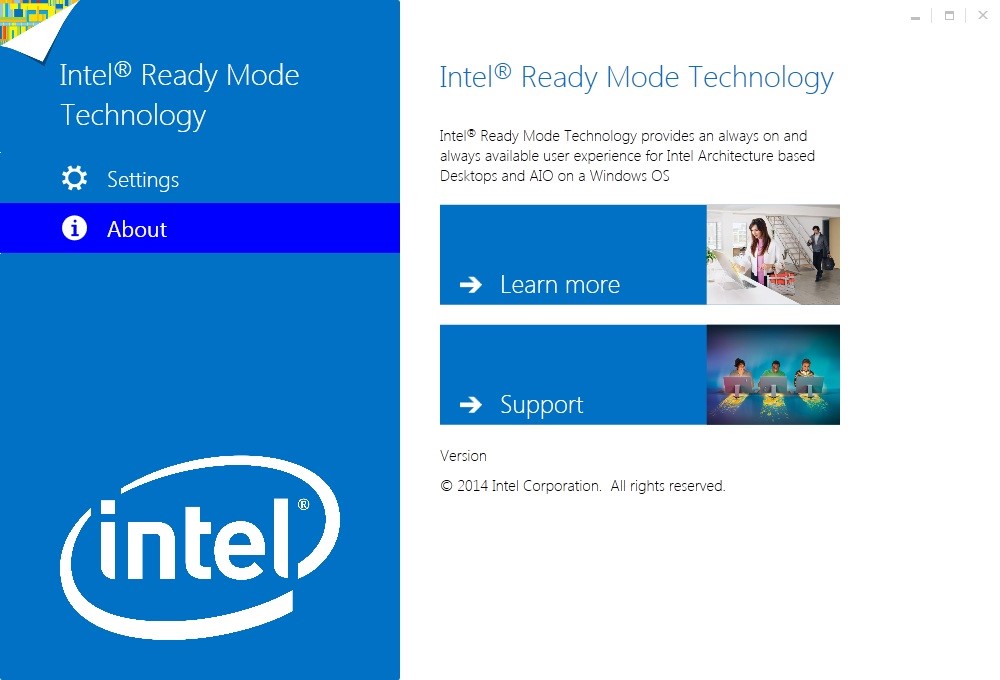Panduan penyiapan dan konfigurasi untuk Intel® Ready Mode Technology
Luncurkan utilitas konfigurasi Intel® Ready Mode Technology menggunakan metode yang berbeda untuk Windows * 7 dan Windows * 8,1.
Bagaimana cara meluncurkan Intel® Ready Mode Technology utilitas konfigurasi untuk Windows * 7?
- Buka menu mulai.
- Klik semua program.
- Klik Intel, dan kemudian klik Intel® Ready mode Technology.
Bagaimana cara meluncurkan Intel® Ready Mode Technology utilitas konfigurasi untuk Windows * 8,1?
- Klik atau sentuh ubin Intel® Ready mode Technology dari layar mulai.
Bagaimana cara mengetahui apakah Intel® Ready Mode Technology diaktifkan atau dinonaktifkan?
Bergantung pada pengaturan default yang dikonfigurasi oleh produsen komputer, teknologi mode siap Intel dapat diaktifkan atau dinonaktifkan.
Jika diaktifkan, Anda akan melihat layar utilitas konfigurasi berikut:
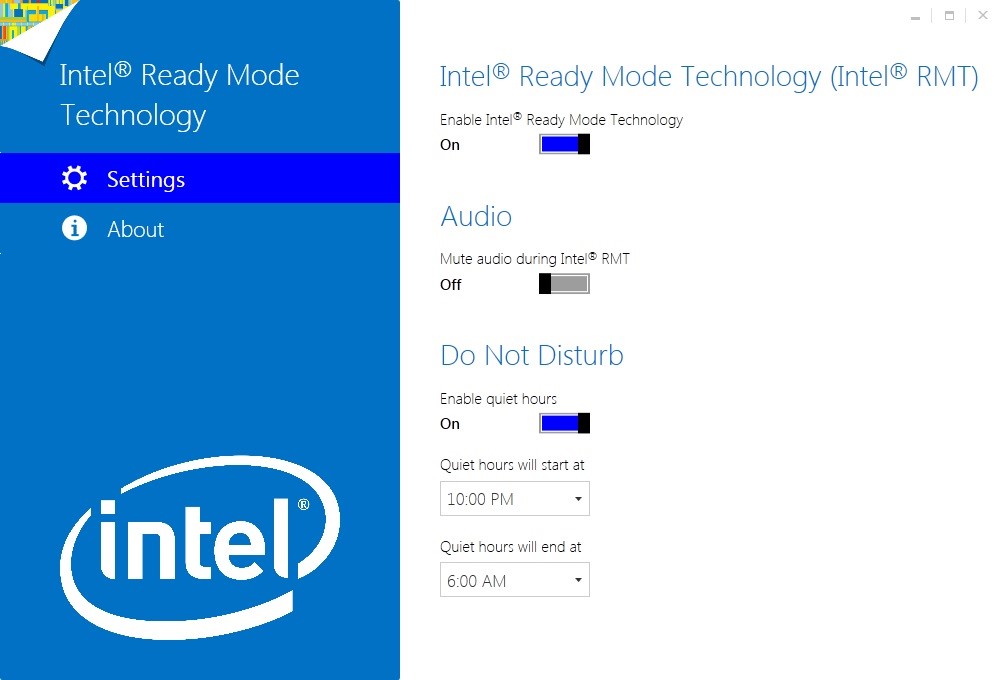
Jika teknologi Intel Ready mode dinonaktifkan, Anda melihat layar ini:
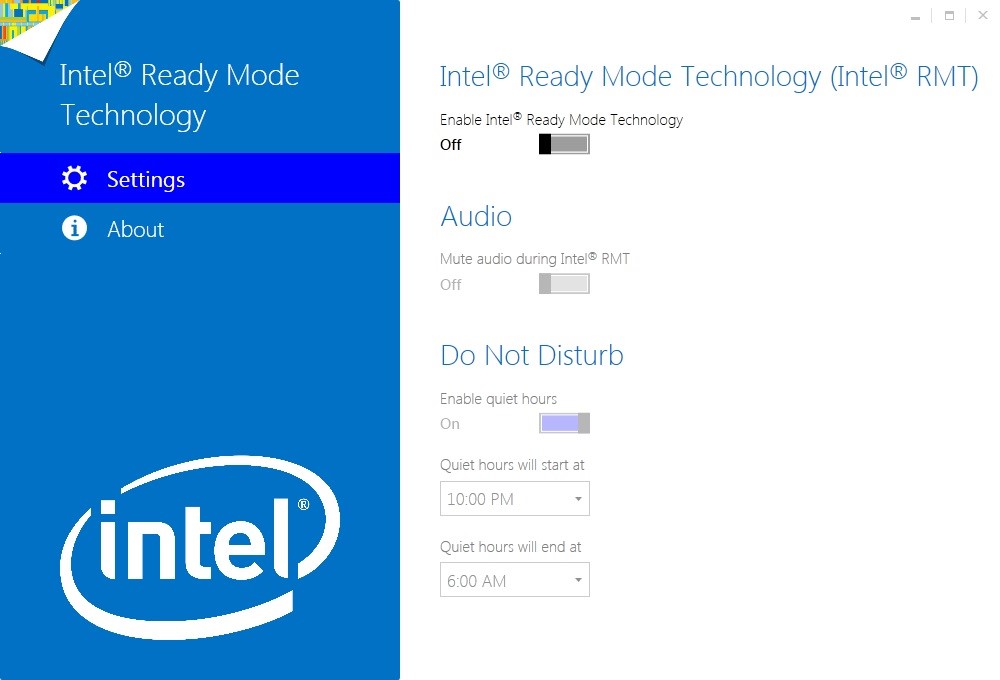
Bagaimana cara menggunakan fitur Enable Intel® Ready Mode Technology?
- Untuk mengaktifkan fitur enable Intel® Ready mode Technology , Pindahkan bilah slider ke posisi aktif .
- Untuk menonaktifkan fitur ini, Pindahkan bilah penggeser ke posisi mati .
Bagaimana cara menonaktifkan dan membunyikan audio selama Intel Ready mode status?
| Catatan | Pengaturan ini hanya berlaku untuk waktu di luar jam jangan ganggu. |
- Untuk membisukan audio saat komputer berada dalam status mode siap Intel, terlepas dari pengaturan sistem operasi, gerakkan bilah geser audio ke posisi aktif .
- Untuk membunyikan audio saat komputer berada dalam status mode siap Intel, terlepas dari pengaturan sistem operasi, gerakkan bilah geser audio ke posisi mati .
Bagaimana cara menggunakan fitur jangan ganggu?
- Untuk mengaktifkan fitur jangan ganggu, gerakkan bilah penggeser ke posisi aktif .
- Dengan mengaktifkan fitur jangan ganggu, Anda dapat mengklik daftar rentang turun waktu mulai dan akhir. Pilih waktu yang Anda inginkan agar audio komputer Anda dibisukan.
- Untuk menonaktifkan fitur jangan ganggu, gerakkan bilah penggeser ke posisi off . Waktu mulai dan akhir akan dihapus.
| Catatan | Semua perubahan pengaturan disimpan secara otomatis. |
Pada layar tentang informasi apa yang tersedia?
Pada layar tentang ada dua tautan yang tersedia: tautan Pelajari lebih lanjut dan tautan dukungan.
Tautan Pelajari lebih lanjut menyediakan detail tentang keunggulan teknologi Intel Ready mode serta daftar desktop dan All-In-One yang mencakup teknologi.
Tautan dukungan mencakup pertanyaan yang sering diajukan, panduan penyiapan dan konfigurasi, serta informasi pemecahan masalah. Selain itu, komunitas dukungan tersedia bagi pelanggan untuk memposting pertanyaan dan bergabung dalam diskusi yang terkait dengan Intel Ready mode Technology.